Напевно, багато хто з вас одного дня були далеко від дому, в готелі, у поїздці... і нагальна потреба підключити з тобою ноутбук або планшет a інтернет. Для нас смартфонівнемає доступної мережі Wi-Fi Це не велика проблема, оскільки вони є Підключення 3G про Включена 4G, але це для ноутбуків і планшетів без підключення даних. Ці комп’ютери можуть підключатися до мережі лише через Wi-Fi або завдяки USB-модему, але що станеться, якщо у нас немає жодного з двох варіантів?
Наші смартфони Android пропонують нам рішення для цього, створити власну зону WiFi. Далі ми розповімо, як створити його швидко та легко, щоб ви ніколи не залишалися в автономному режимі на ноутбуках і планшетах.
Створіть нашу власну зону WiFi
Щоб створити нашу зону Wi-Fi, нам знадобиться лише наша Android-пристрій, мати з’єднання з мережею і, якщо можливо, хорошу швидкість, яка дозволяє нам достатньо переглядати Інтернет, не споживаючи всі мегабайти або, в кращому випадку, гігабайти. Всього за пару хвилин ви зможете підключитися зі свого ноутбука або будь-якого пристрою Android з повним комфортом, без жодного кабелю між ними.
Перш за все, ми повинні попередити, що розташування деяких налаштувань або опцій може відрізнятися в залежності від моделі, виробника і версія Android. Щоб отримати запитання, ви можете зробити це на нашому форумі Android, де ми або інші користувачі форуму можемо прокоментувати та допомогти з цією темою.
1. Вимкніть Wi-Fi-з'єднання вашого смартфона
Першим кроком є від’єднання WiFi від нашого телефону. Якщо ми не маємо доступу до будь-якої мережі WiFi, її активація не принесе нам ніякої користі, оскільки вона буде служити лише для постійного пошуку мережі та споживання акумулятора.
2. Активуйте точку доступу Wi-Fi на телефоні

Після того, як з’єднання Wi-Fi розірвано, ми повинні активувати з’єднання для передачі даних (яке зазвичай завжди активне, щоб його можна було використовувати, коли у нас немає Wi-Fi). Тепер ми можемо активувати зону WiFi. Для цього звернемося до Налаштування >> Підключення >> Інші мережі >> Точка доступу WiFi та USB-модем. Натисніть на перемикач або «перемикач», щоб активувати його.
3. Запишіть ім'я та пароль вашої Wi-Fi зони
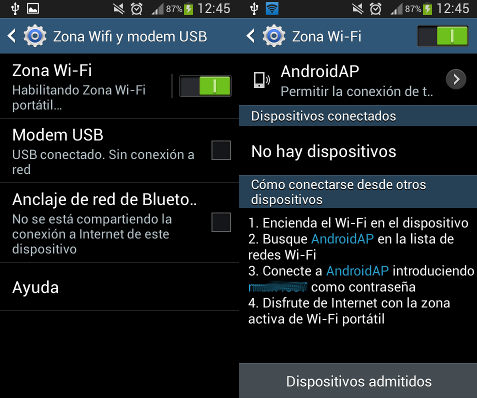
Не виходячи з попереднього екрана, цього разу натисніть на текст «Зона WIFI», ліворуч від перемикача. Це перенесе нас на екран з інформацією про зону Wi-Fi. Там він розповість нам підключені пристрої та невеликий посібник про те, як підключитися з інших пристроїв.
У цьому посібнику ми побачимо назву мережі Wi-Fi, яку ми збираємося створити, в даному випадку вона називається «androidAp» і пароль зони Wi-Fi, обидва з яких будуть дуже корисними для ми нижче.
4. Підключіть інші пристрої
Щоб підключити наш планшет або ноутбук, просто увімкніть Wi-Fi, знайдіть мережу з назвою, яку ми зазначили в попередньому розділі (назва нашої зони Wi-Fi) і введіть пароль, показаний у попередньому розділі, як пароль.
Готовий! Тепер ми можемо насолоджуватися підключенням до Інтернету з усіх наших пристроїв.
Сподіваємося, що цей урок буде вам корисний. Чи використовували ви коли-небудь свій телефон як доступ до Інтернету для інших пристроїв? Будь-який коментар ви можете зробити в нижній частині цієї статті або на нашому форумі Android.

Якщо можливо
[quote name=”harkaitz”]привіт
І якщо в мене комп’ютер із кабельним Інтернетом, чи можу я перенести це з’єднання на смартфон?[/quote]
Привіт, harkaitz, [b]так[/b] можна, але вам потрібно завантажити іншу програму. Ви можете побачити, як це зробити за цим посиланням: [url]https://www.pcactual.com/articulo/zona_practica/paso_a_paso/paso_a_paso_internet/12117/convierte_ordenador_punto_wifi.html[/url]
навпаки?
привіт
І якщо у мене є комп’ютер з кабельним Інтернетом, чи можу я передати це з’єднання на смартфон?